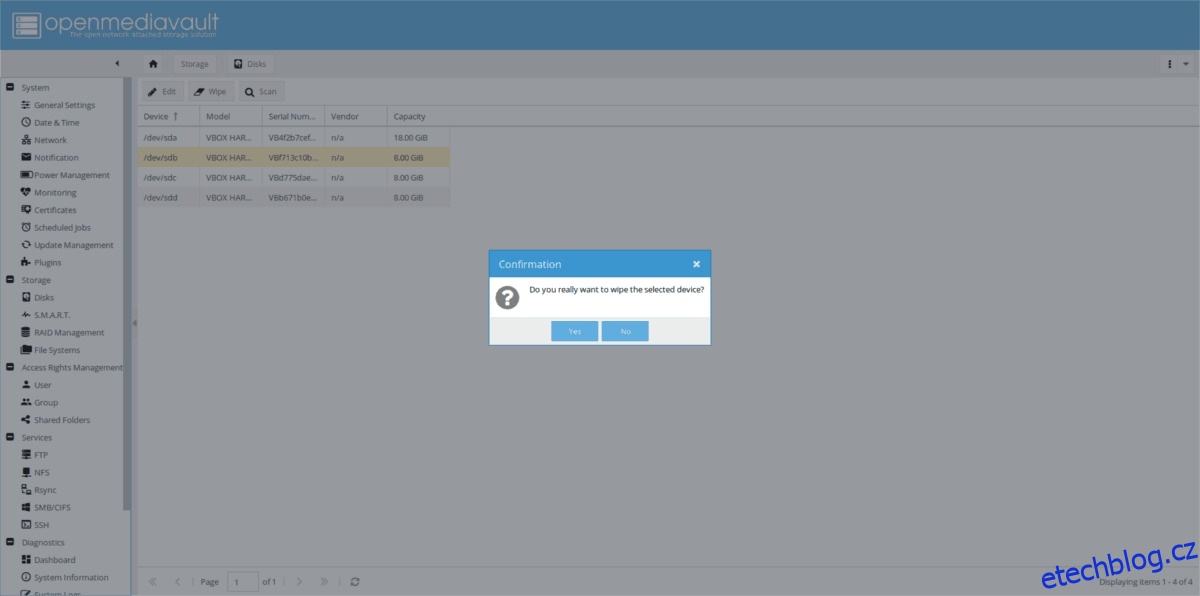Při nastavování softwarového pole RAID na Open Media Vault je nutné mít alespoň tři pevné disky (nebo více) zhruba stejné velikosti, ideálně bez tabulek oddílů nebo dat na začátku.
Nastavení storage poolu v OMV se provádí ve webovém rozhraní, takže se nemusíte starat o příkazy terminálu, pokud jste začátečník. Chcete-li začít s nastavením pole RAID pevného disku pomocí OMV, otevřete webový prohlížeč, zadejte název hostitele nebo IP adresu svého serveru OMV a přihlaste se do uživatelského rozhraní.
Table of Contents
Připravte pevné disky
Než se pokusíte vytvořit softwarový RAID ve webovém rozhraní OMV, je nezbytné připravit pevné disky a smazat všechny diskové oddíly a data na nich. Pokud nevymažete pevné disky, RAID nebude fungovat.
Chcete-li provést vymazání pevného disku, podívejte se na postranní panel webového uživatelského rozhraní OMV a klikněte na možnost „Disky“.
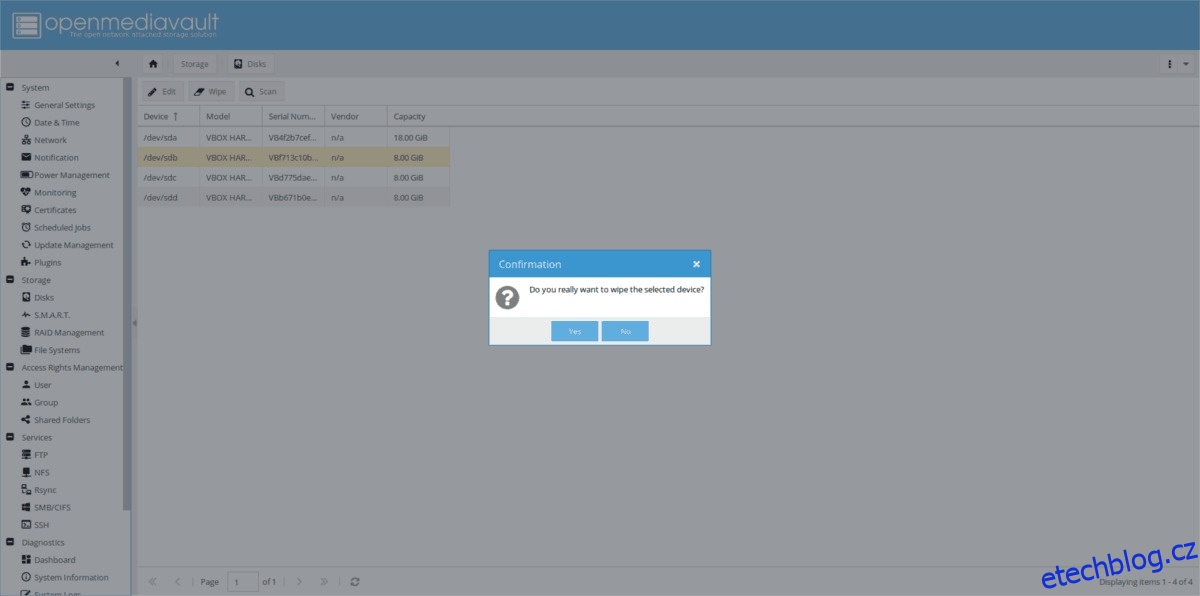
V oblasti „disky“ najděte všechny pevné disky, které plánujete použít ve svém fondu úložiště. Klikněte na každý z nich a vyberte tlačítko „vymazat“ (nezapomeňte vybrat „rychle“, pokud nechcete čekat). Klepnutím na tlačítko „vymazat“ odstraníte z disku všechny oddíly, data a informace.
Po dokončení procesu mazání jsou vaše pevné disky připraveny k použití.
Vytvořit úložiště
Chcete-li vytvořit fond úložiště v Open Media Vault, klikněte na „Správa RAID“ na postranním panelu webového uživatelského rozhraní. V okně správy RAID vyhledejte tlačítko „vytvořit“ a klikněte na něj. Výběrem tlačítka vytvořit se otevře vyskakovací okno.
Ve vyskakovacím okně vyhledejte „Název“ a vyplňte název úložné jednotky. V tomto tutoriálu napíšeme „data“. Po vyplnění názvu vašeho nového úložného fondu najděte rozevírací okno „Úroveň“ a nastavte jej na „RAID 5“. Pokud se vám RAID 5 nelíbí, klidně jej přepněte na kteroukoli z dalších dostupných možností. Mějte na paměti, že možnost RAID 5 je nejlepší volbou, pokud chcete nastavit softwarový RAID v Open Media Vault.
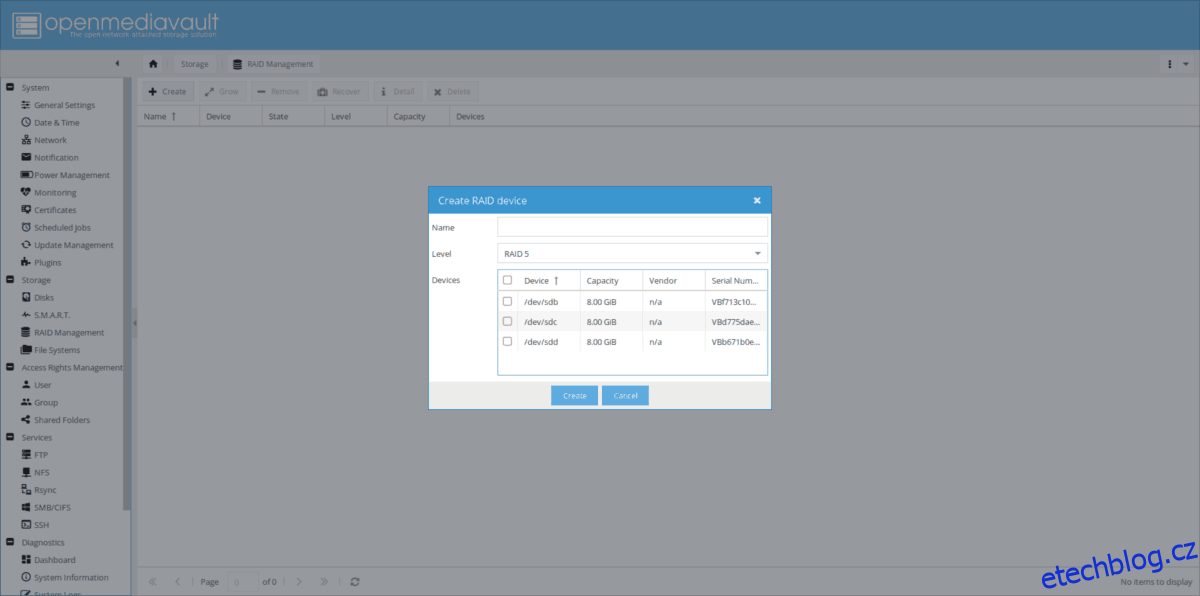
S nastavenou úrovní fondu úložiště je čas vybrat vaše zařízení. Podívejte se na seznam a zaškrtněte políčka vedle každého pevného disku, který chcete použít v poli RAID. Když vše vypadá dobře, klikněte na tlačítko „vytvořit“ a vytvořte si úložiště.
Přidat disky
Potřebujete přidat další úložiště do vašeho softwarového RAID v Open Media Vault? Připojte nový pevný disk k NAS a projděte výše uvedeným krokem „příprava disků“. Když je váš nový pevný disk připraven k použití, přejděte do části „Správa RAID“ webového uživatelského rozhraní OMV. Ve správě RAID vyberte svůj úložný fond a kliknutím na tlačítko „Grow“ otevřete nabídku pro výběr disku.
V nabídce pro výběr disku zaškrtněte políčko vedle nového pevného disku a kliknutím na „OK“ jej přidejte do fondu úložiště.
Formátovat svazek úložiště
Úložné zařízení RAID 5 je nyní na vašem Open Media Vault NAS spuštěno. Pokud jej však nezformátujete, nebudete na něj moci vkládat žádné soubory ani složky. Chcete-li zařízení naformátovat, otevřete webové uživatelské rozhraní Open Media a klikněte na tlačítko „systémy souborů“.
Chcete-li vytvořit nový souborový systém na zařízení RAID, klikněte na tlačítko „vytvořit“. Výběrem tlačítka „vytvořit“ se otevře nové okno pro vytvoření souborového systému, se kterým můžete pracovat v rámci webového uživatelského rozhraní.
V dialogovém okně vytvořit souborový systém najděte rozevírací nabídku „zařízení“ a vyberte svůj nový fond úložiště. Dále najděte nabídku „souborový systém“ a vyberte EXT4.
Poznámka: EXT4 je dostačující pro potřeby úložiště většiny uživatelů. Nevybírejte k použití alternativní souborový systém, pokud nevíte, co děláte!
Když přiřadíte souborový systém k fondu úložiště, klikněte na tlačítko „vytvořit“.
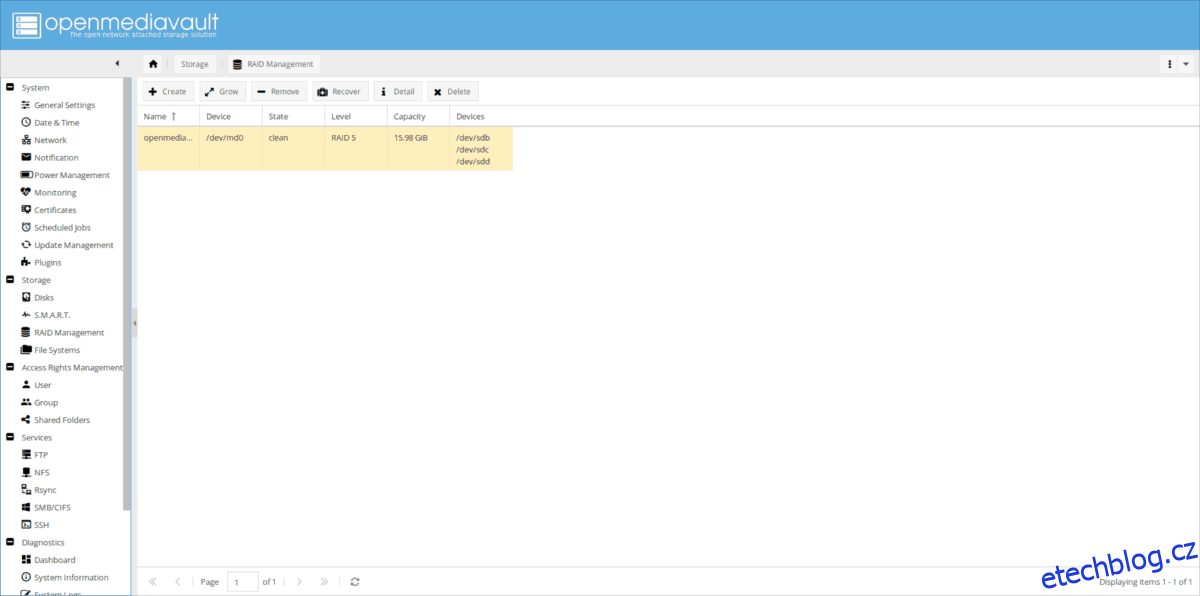
Chcete-li získat přístup ke svému novému RAID v OMV, klikněte na úložiště v části „systémy souborů“ a vyberte jej. Jakmile je úložiště vybráno, klikněte na tlačítko „připojit“.
Smazat RAID
Chcete se zbavit svého softwarového pole RAID v Open Media Vault, ale nevíte jak? Postupujte podle níže uvedených kroků a zjistěte, jak bezpečně odstranit a odebrat fond úložiště z vašeho Open Media Vault NAS.
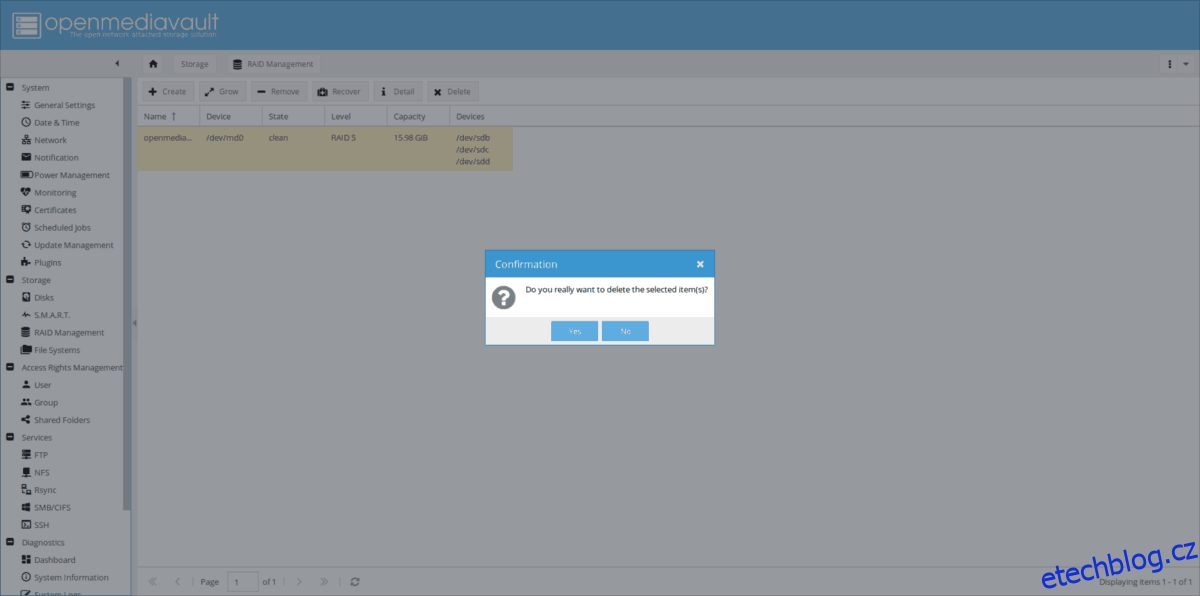
Krok 1: Přeneste všechna svá data z úložného zařízení RAID a zálohujte je na bezpečném místě. V ideálním případě zálohu ukládejte na externí pevný disk a ne na něco připojeného k vašemu zařízení OMV.
Krok 2: Klikněte na možnost „souborové systémy“ ve webovém rozhraní. Až tam budete, zvýrazněte svůj úložný fond a klikněte na tlačítko „odpojit“.
Krok 3: Po odpojení fondu úložiště klikněte na tlačítko „smazat“.
Krok 4: na postranním panelu vyberte možnost „disky“. Jakmile se dostanete na stránku „disky“, otřete každý z pevných disků a vymažte je. Ujistěte se, že jste vybrali možnost „rychle“.